Tabl cynnwys
Mae llinell amser yn dangos tasgau neu brosiectau gyda dyddiadau mewn trefn gronolegol. Mae'n caniatáu i'r gynulleidfa weld pob tasg neu brosiect mewn un man. Heddiw, byddwn yn dysgu i greu llinell amser gyda dyddiadau yn Excel . Yn yr erthygl hon, byddwn yn dangos 4 dulliau hawdd. Mae'r dulliau hyn yn hawdd ac yn arbed amser i chi. Felly, heb ragor o wybodaeth, gadewch i ni ddechrau'r drafodaeth.
Lawrlwythwch y Llyfr Ymarfer
Lawrlwythwch y llyfr ymarfer yma.
Creu Llinell Amser gyda Dates.xlsx
4 Ffordd o Greu Llinell Amser gyda Dyddiadau yn Excel
I egluro'r dulliau, byddwn yn defnyddio set ddata sy'n cynnwys gwybodaeth am Prosiectau cwmni. Mae'n cynnwys Dyddiad Cychwyn a Dyddiad Gorffen pob prosiect. Byddwn yn ceisio creu llinell amser gan ddefnyddio'r set ddata hon drwy'r erthygl gyfan.
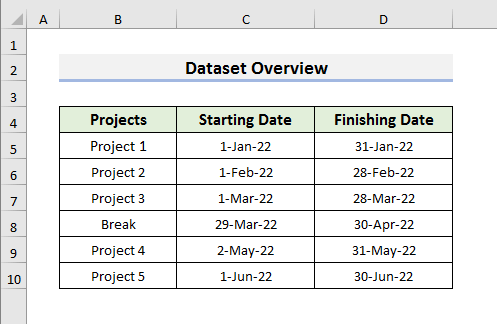
1. Cynhyrchu Llinell Amser gyda Dyddiadau gan Ddefnyddio SmartArt yn Excel
Yn y cyntaf dull, byddwn yn defnyddio'r opsiwn SmartArt i greu llinell amser gyda dyddiadau yn Excel. Dyma'r dull hawsaf. Mae'r camau yn syml. Felly, gadewch i ni ddilyn y camau isod i ddysgu'r broses.
CAMAU:
- Yn gyntaf, dewiswch Mewnosod ac yna, dewiswch Lluniadau . Bydd cwymplen yn ymddangos.
- Dewiswch Celf Smart o'r gwymplen. Bydd yn agor y ffenestr SmartArt Graphic .
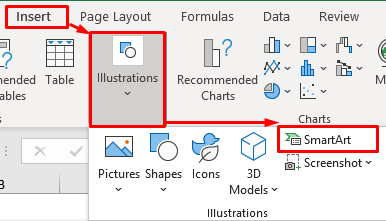
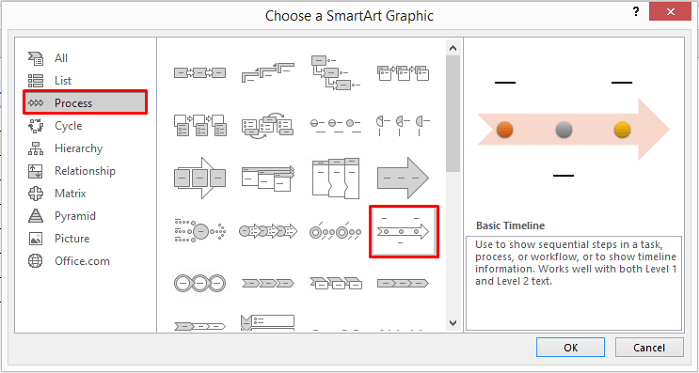

- Ar ôl clicio Iawn , bydd y llinell amser yn ymddangos ar y daflen waith.
- Nawr, dewiswch y symbol llai na (<) . (<) symbol, bydd blwch newydd yn ymddangos.
- Nesaf, pwyswch Enter i ychwanegu mwy o gylchoedd solet i'r llinell amser. Mae angen cyfanswm o 6 cylchoedd solet i gwblhau'r llinell amser.
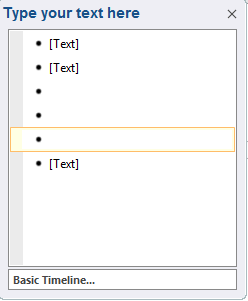
- Ar ôl ychwanegu'r cylchoedd solet, bydd y llinell amser yn edrych hoffi'r llun isod.


- Yn olaf, cliciwch unrhyw le yn y ddalen i weld llinell amser gyda dyddiadau fel y llun isod.

2. Mewnosod Siart Gwasgariad i Greu Llinell Amser gyda Dyddiadau yn Excel
Ffordd arall o greu llinell amser gyda dyddiadau yn Excel yw defnyddio'r Siart Gwasgariad . Yma, byddwn yn defnyddio'r set ddata flaenorol. Gallwch hefyd ddefnyddio mathau eraill o siartiau i greu eich llinell amser. Gadewch i ni dalu sylw i'r camau isod i ddysgu'r dull.
CAMAU:
- Yn y lle cyntaf, dewiswch unrhyw gell yn y set ddata a gwasgwch Ctrl + A i ddewis yr holl gelloedd a ddefnyddir.


- 12>Ar ôl hynny, fe welwch blot ar eich taflen waith fel y llun isod.

 <3
<3
- Eto, cliciwch ar yr arwydd plws (+) .
- Dewiswch Teitlau Echel a dad-ddewis Gridlines .
- Yna, dewiswch Chwedl >> Dde .
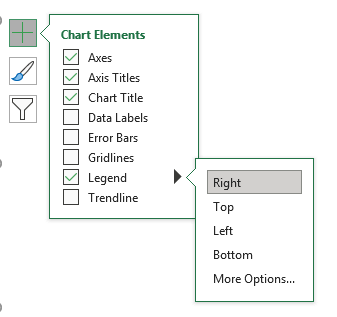
- Nesaf, newidiwch y teitlau a gwnewch y graff yn fwy dealladwy.

- Un tro arall, cliciwch ar yr eicon plus (+) a dewis Labeli Data > Chwith .
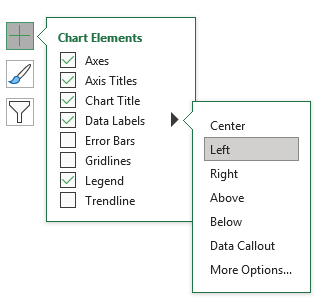
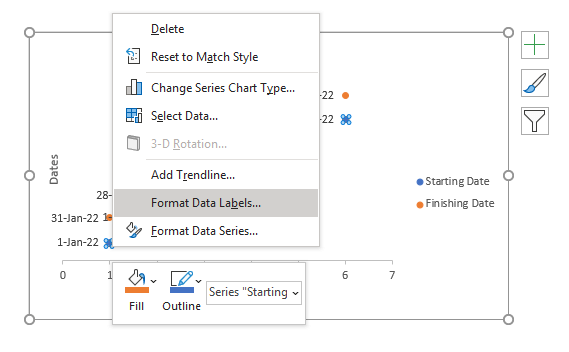
- Yn syth bin, y Fformatio Labeli Data Bydd yr opsiwn yn ymddangos ar ochr dde'r sgrin.
- Dewiswch Dde yn y categori Label Position .
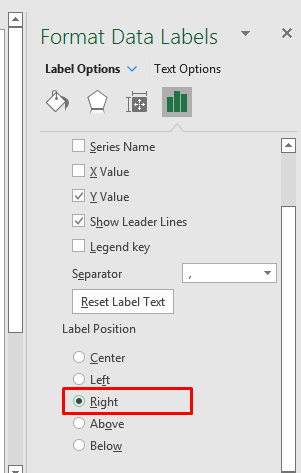
- Yn y diwedd, fe welwch linell amser gyda dyddiadau fel y sgrinlun isod.
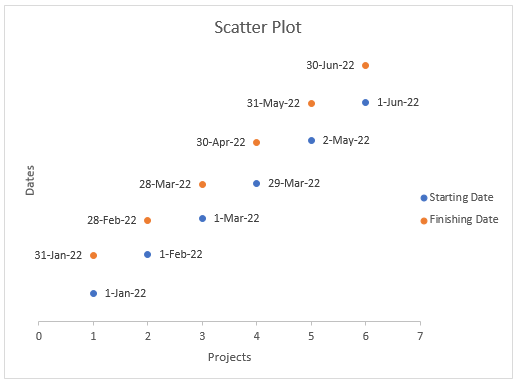
- 12>Gallwch hefyd ddefnyddio'r Siartiau Cylch i greu llinell amser fel isod.
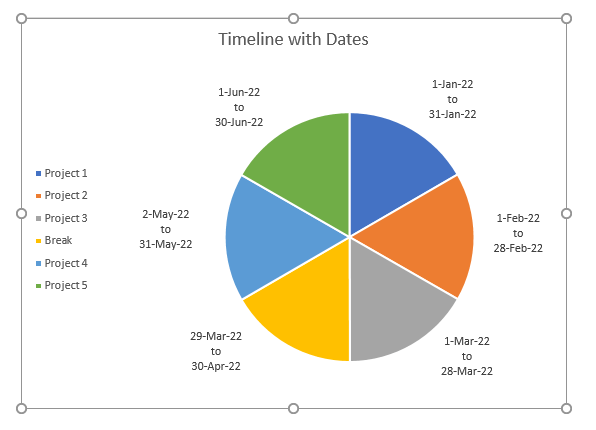
3. Defnyddiwch Excel Pivot Table Analysis i Wneud Llinell Amser gyda Dyddiadau
Excel PivotMae Tabl yn cynnig llawer o nodweddion defnyddiol. Gallwch ddefnyddio'r dadansoddiad tabl colyn i wneud llinell amser gyda dyddiadau. Mae'r broses hon yn anodd. Felly, gadewch i ni arsylwi ar y camau isod i'w ddysgu.
CAMAU:
- Yn y dechrau, dewiswch gell yn eich set ddata ac yna, dewiswch Mewnosod >> Tabl .
- Fel arall, gallwch bwyso Ctrl + T .
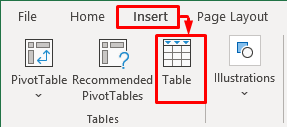
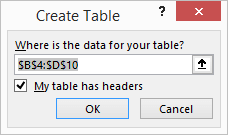
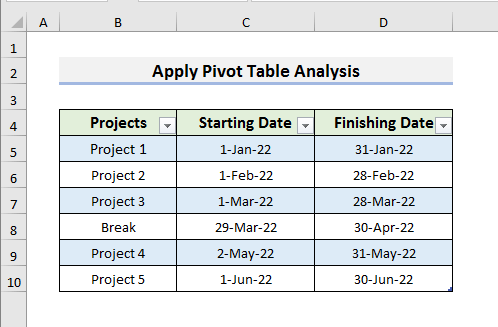
- Yn drydydd, dewiswch Mewnosod >> PivotTable .
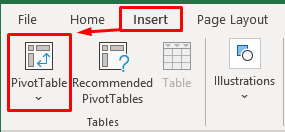

- Ar ôl hynny, bydd y Meysydd PivotTable yn digwydd ar y dde ochr dalen newydd.

40>
- Yn y cam canlynol, de-gliciwch ar y Cyfrif CychwynDyddiad a dewiswch Gosodiadau Maes Gwerth .
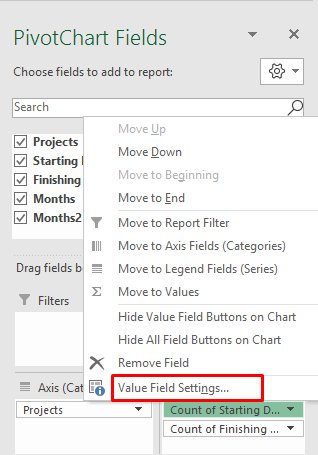
- Yn y ffenestr Gosodiadau Maes Gwerth , dewiswch Swm ac yna, dewiswch Fformat Rhif . Bydd yn agor y ffenestr Fformatio Celloedd .

- Yn y ffenestr Fformatio Celloedd , dewiswch Dyddiad ac yna, dewiswch y fformat 14-Maw-12 .

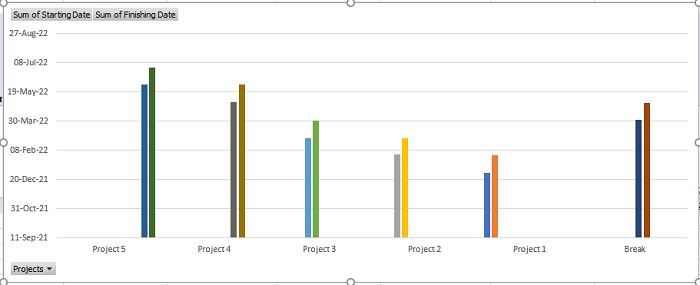

- Yn y diwedd, newidiwch leoliad y Labeli Data i'w gwneud nhw'n fwy darllenadwy.
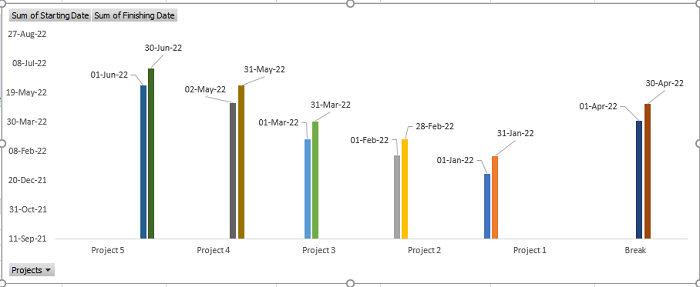
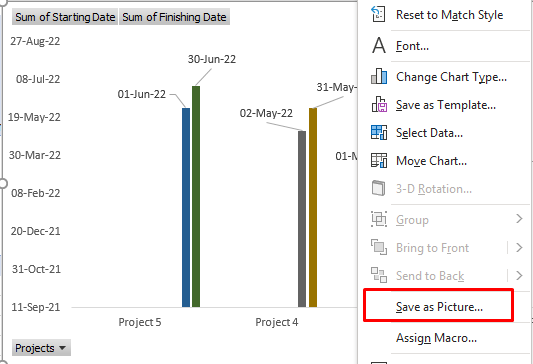
4. Creu Llinell Amser gyda Dyddiadau â Llaw yn Excel
Gallwch hefyd greu llinell amser gyda dyddiadau â llaw yn Excel. Mae'n broses hynod o hawdd. Yma, byddwn yn defnyddio'r un set ddata eto. Felly, heb unrhyw oedi, gadewch i ni ddilyn y camau isod.
CAMAU:
- Yn gyntaf, dewiswch gell yn y set ddata a gwasgwch Ctrl + A i ddewis yr holl gelloedd a ddefnyddir.
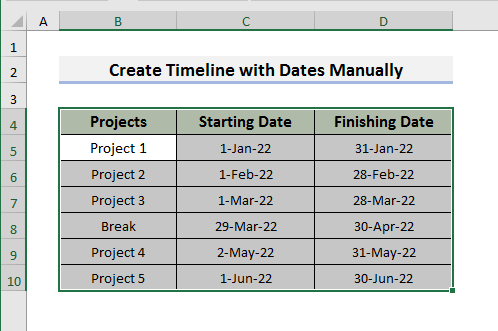
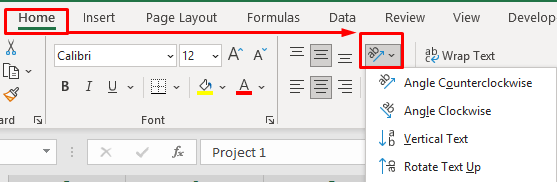
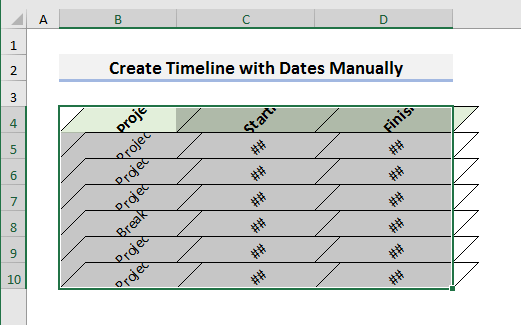
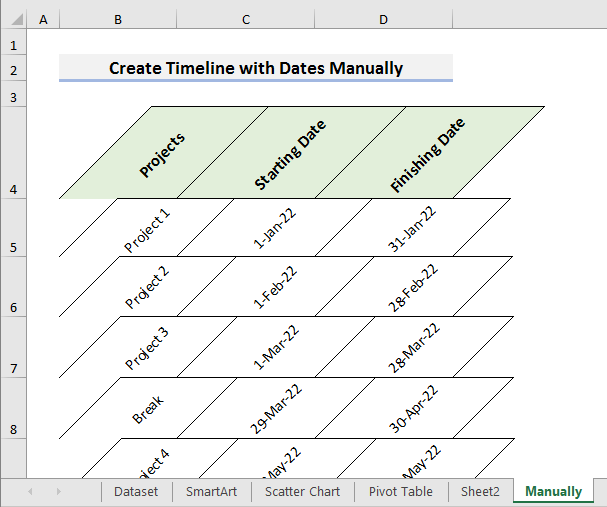
- Yn olaf, ychwanegwch rai lliwiau i wneud y llinell amser yn fwy deniadol.
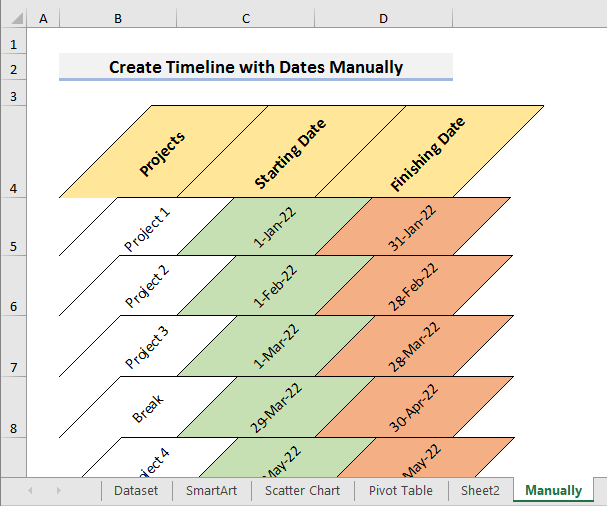
Pethau i'w Cofio
Mae rhai pethau rydych chi angen cofio pan fyddwch yn ceisio creu llinell amser gyda dyddiadau yn Excel.
- Yn Method-1 , dewiswch y SmartArt Graphic yn ôl eich angen .
- Gallwch ddefnyddio gwahanol fathau o siartiau yn lle ' Siartiau Gwasgariad ' yn Dull-2 .
- Yn Method-3 , efallai na fyddwch yn cael y llinell amser mewn trefn gronolegol weithiau.

